当你遇到苹果手机突然白屏无反应的情况,难免会感到焦急。本文由php小编小新精心整理,将为你详细分析苹果手机白屏的可能原因及其对应的修复方法。从硬件故障到软件问题,我们为你提供了一系列行之有效的解决途径,让你快速恢复手机正常运行。继续阅读,获取解决苹果手机白屏问题的详尽指南。

一般造成苹果手机出现白屏的原因如下:
系统问题:iOS系统的故障是导致苹果设备白屏无反应最常见的原因之一。例如,系统更新失败、应用冲突、越狱操作等都可导致系统崩溃,从而出现白屏现象。 为解决这个问题,可以尝试以下方法: 1. 强制重启:按住电源键和Home键(苹果设备带Home键的话)同时长按,直到出现苹果标志后松开,此操作可能能修复轻微的系统故障。 2. 恢复模式:将设备连接到电
硬件故障:设备内部的硬件故障,如电池老化、主板损坏、显示屏故障等,也可能导致设备出现白屏现象。
操作不当:用户在使用设备时,如果操作不当,如连续点击屏幕、快速操作等,也可能导致设备卡死,出现白屏现象。
分享出原因,我们就可以根据这些原因来针对性的修复,修复办法如下:
方法一:强制重启对于大多数因系统问题或操作不当导致的白屏现象,强制重启是首选的解决方案。具体操作方法因设备型号而异,具体操作如下:
全面屏型号(iPhone8及以后):分别快速按下音量高、低键,再持续按开关键,直到iPhone黑屏后再出现 Apple 标志,松开按键即可;
iPhone7、iPhone7Plus等:同时按住顶部(或侧边)按钮和调低音量按钮,直到iPhone黑屏后再出现 Apple 标志,松开按键即可;
设有Home键的型号(iPhone7以前):同时按住Home键与开关键,直到iPhone黑屏后再出现 Apple 标志,松开按键即可。
 方法二:iTunes“恢复”功能修复
方法二:iTunes“恢复”功能修复
如果设备已经无法正常启动,那么我们可以尝试使用iTunes“恢复”功能进行修复,但请注意,这一操作会擦除设备上的所有数据,
 方法三:借助专业工具修复
方法三:借助专业工具修复
如果是因为升级、越狱等造成设备白屏,或者是设备卡死一直无法操作,一般都可通过iOS系统修复解决问题。
iOS系统修复可借助苹果手机修复工具,支持修复150+iOS系统问题,如卡在Apple图标上、屏幕无法打开、卡在恢复模式、无限循环等,而且在标准模式下修复设备不会丢失数据。
操作指引:
第1步:打开苹果手机修复工具,通过数据线连接设备与电脑,点击“iOS系统修复”,选择“标准修复”模式。

第2步:根据软件提示将设备设置进入恢复模式,再点击“下载固件”开始修复。整个更新过程大概10分钟,注意不要断开数据线,等待显示“修复完成”即可。

第3步:系统修复成功。默认进行的“标准修复”,不会丢失设备数据,如果标准修复后设备还处于白屏状态,可考虑进行“深度修复”模式,但该模式修复会导致iPhone数据清空,所以需要提前做好备份再修复。

如果以上办法都无法修复正常,可能是硬件故障导致的白屏问题,建议送往苹果售后进行专业检修。
以上就是苹果手机突然白屏无反应怎么办?白屏修复办法分享!的详细内容,更多请关注知识资源分享宝库其它相关文章!
版权声明
本站内容来源于互联网搬运,
仅限用于小范围内传播学习,请在下载后24小时内删除,
如果有侵权内容、不妥之处,请第一时间联系我们删除。敬请谅解!
E-mail:dpw1001@163.com

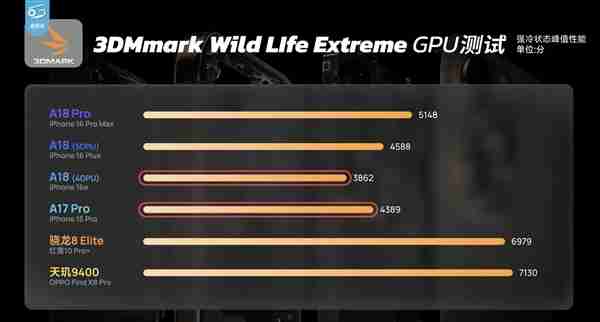
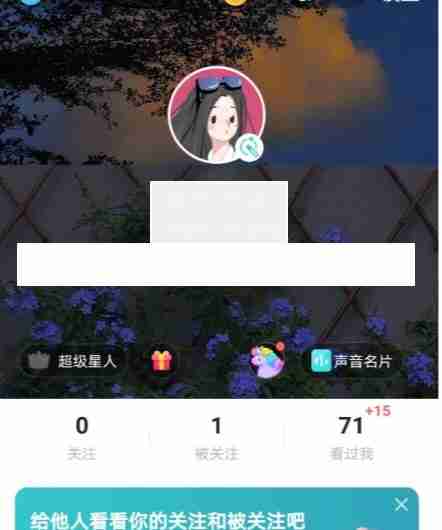
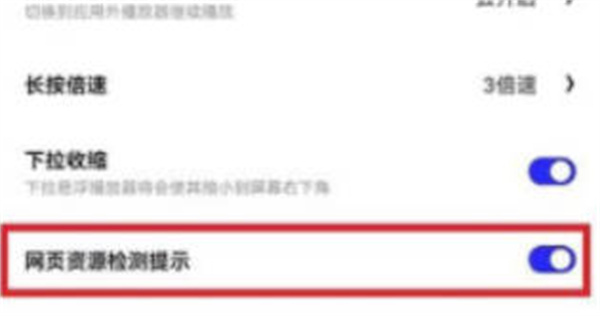
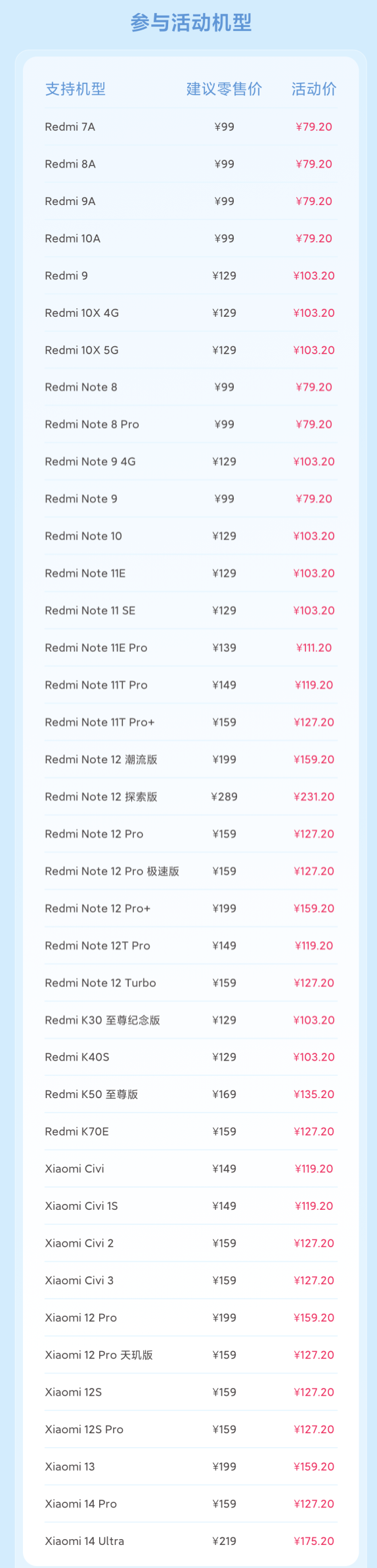
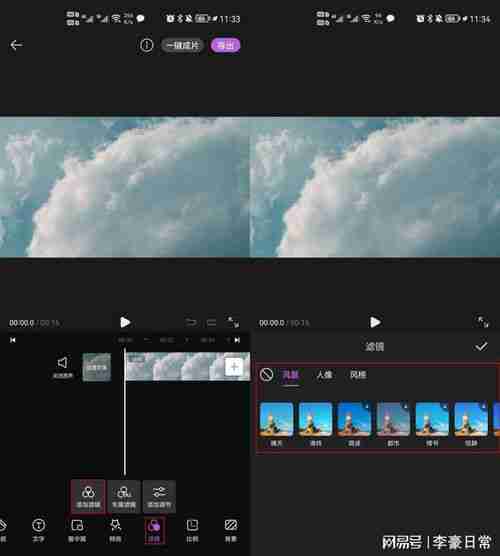
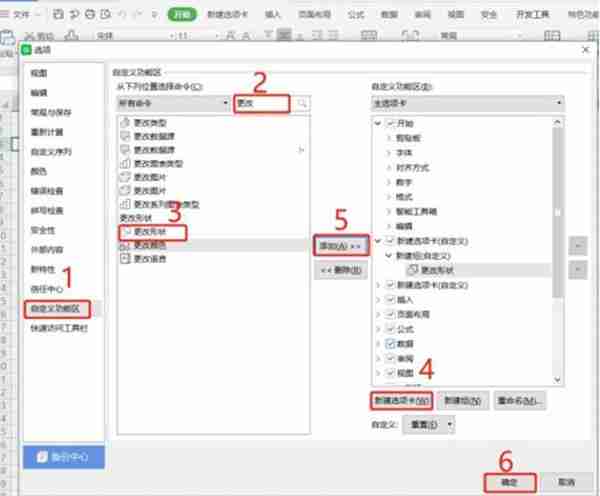





发表评论